Push-értesítések iPhone és iPad
Tartalomjegyzék:
Beállítás Push-értesítések
1. lépés az alkalmazás „Beállítások”:
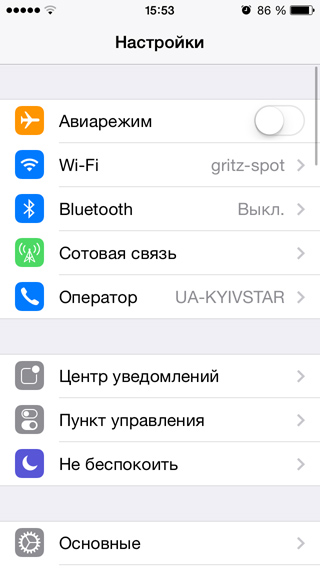
2. Menj a „Notification Center” részben:
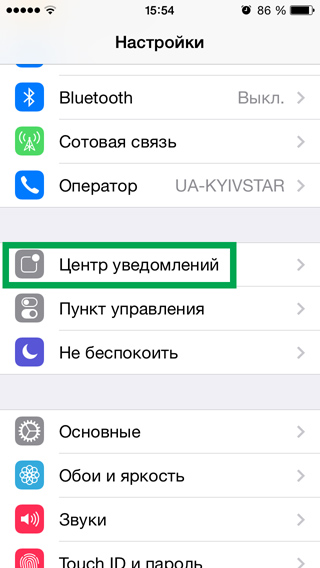
3. Állítsa be az Értesítési központ:
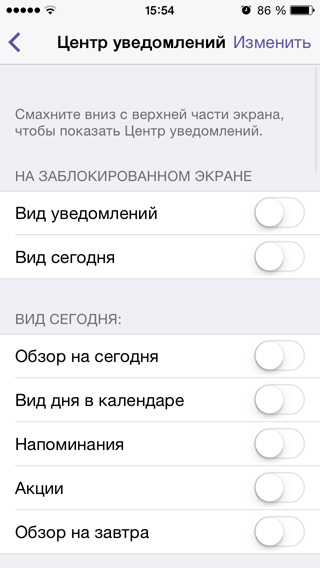
Itt lehet megváltoztatni a kijelző az információ a bejelentés a képernyő közepén, kapcsolja be / ki az egyes kütyü, és néhány más módosítások.
4. Válassza ki a kívánt alkalmazást létrehozni értesítéseket:
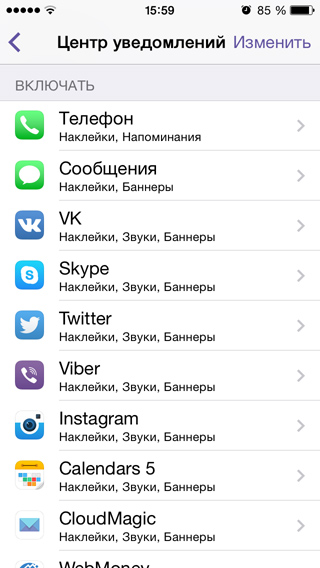
5. Határozza meg a stílus az értesítés:
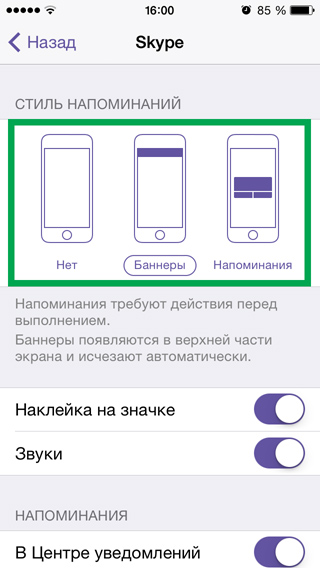
Lehetőség van, hogy őket a formájában egy kis banner, hogy jelenik meg a képernyő tetején és gyorsan eltűnnek, valamint emlékeztető jelenik meg a képernyő közepén (hogy távolítsa el őket csak megnyomja a megfelelő gombot).
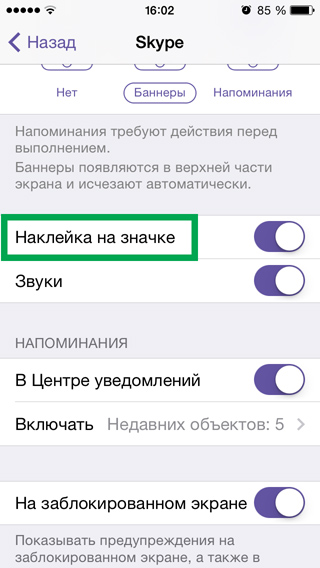
7. Kapcsolja be / ki kell a bejelentéshez csatolni hangjelzés:
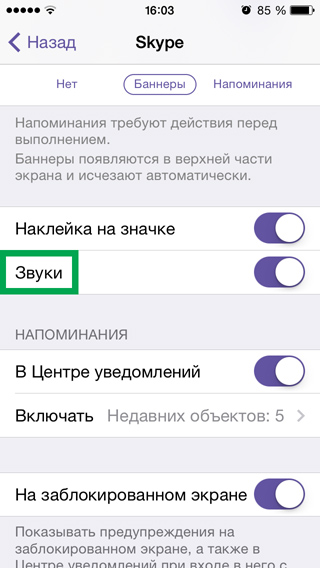
8. Kapcsolja be / ki, hogy szükség van az üzenetek tárolására értesítési központban, a megfelelő menü határozza meg a szükséges számú ilyen tárgyak:
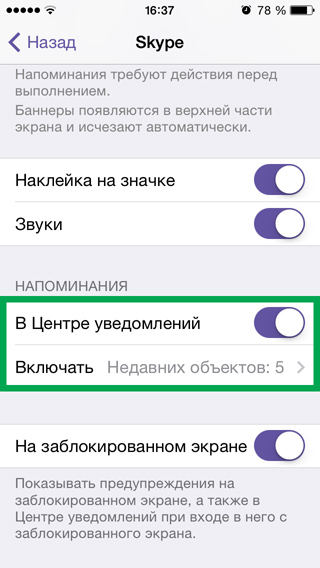
9. engedélyezése / letiltása képes megjeleníteni bejelentési kérelmet eszköz le van zárva:
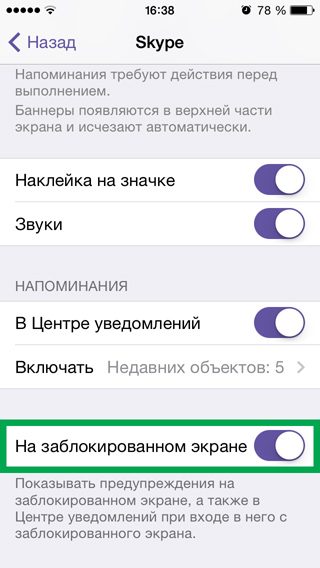
10. Menj vissza az előző menübe a „Vissza” gombot, és válassza az „Edit”, és állítsa a sorrendben üzenetek központjában bejelentések:
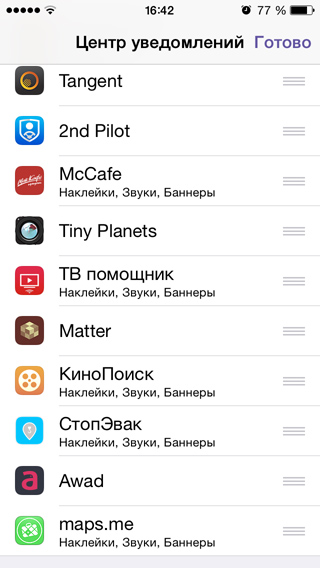
Hiba: „Csatlakozás az iTunes, így használja a Push-bejelentés” vagy «Csatlakozás az iTunes használata push értesítések»
1. lépés az alkalmazás „Beállítások”:
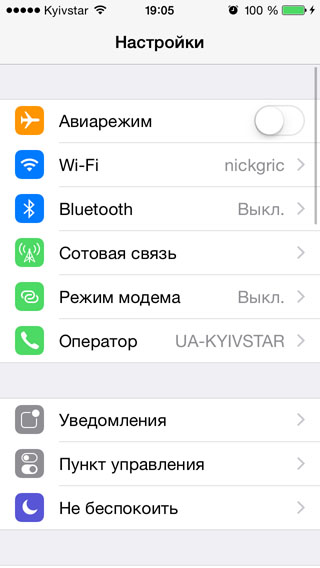
2. Menj «iTunes Store, App Store» rész:
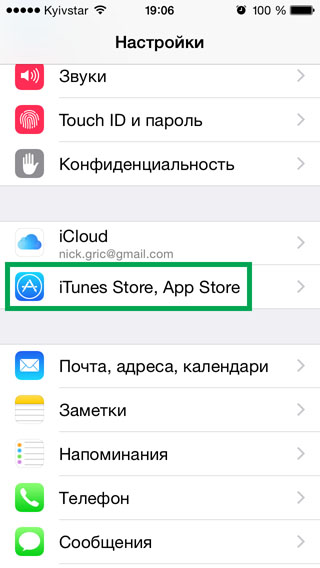
3. lépés A menü az Apple ID:
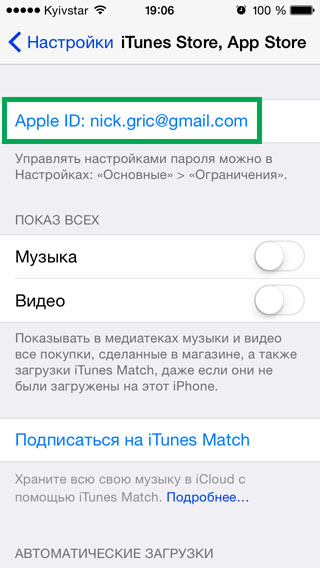
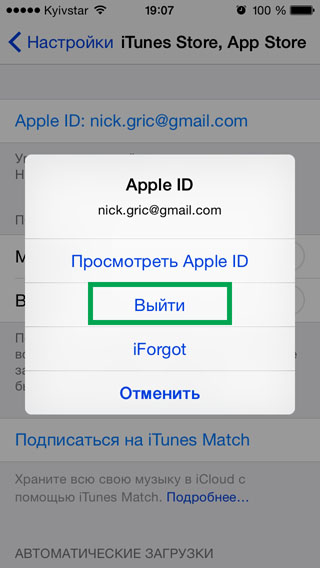
5. Indítsa újra a készüléket a szokásos módon -, hogy kapcsolja ki, majd kapcsolja be újra:
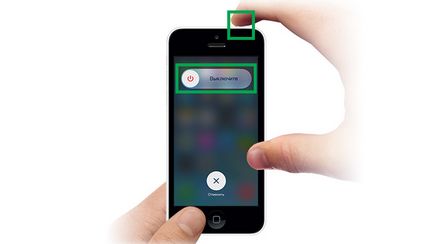

6. Az alkalmazás „Beállítások”:
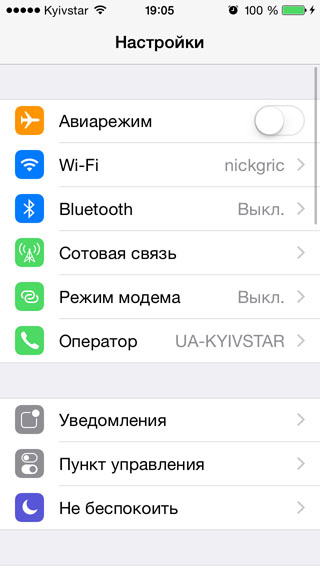
7. Menj a «iTunes Store, App Store» rész:
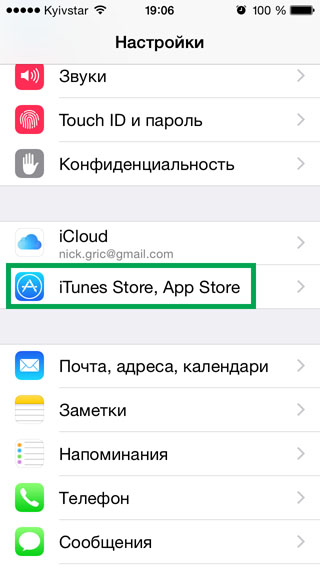
8. Adja meg a felhasználónevét és jelszavát a számla Apple ID, és erősítse meg a bevitelt az „Enter”:
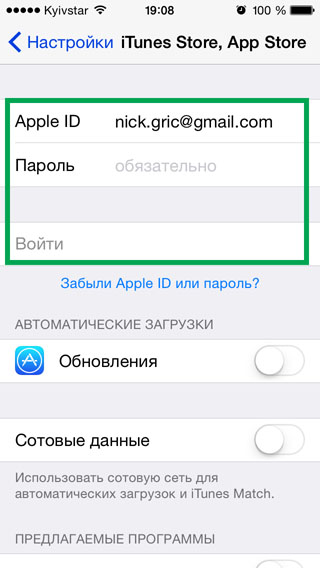
9. Ha a probléma továbbra is fennáll végre egy hard reset a készülék beállításait szerint a megfelelő utasításokat.
Így a lehetőségét a részleteket az értesítések a különböző forrásokból származó minden egyes alkalmazás típusa és mennyisége, akkor megszabadulni a bosszantó kiszabott információ, hogy naprakész legyen, valamint hogy növelje az akkumulátor élettartamát a készüléket. Ezen túlmenően bármely kapcsolódó hiba Push-értesítések egyszerűen megoldható a rövid műveletsornak.